
If you want to have a full understanding of Roku developer mode, you're in the right place. This comprehensive guide will explain its function, how to use it, and how to troubleshoot its malfunction. Let's get started.
Tabla de Contenido
¿Qué es el Modo Desarrollador en Roku?
El modo de desarrollador de Roku es una característica útil que proporciona a los desarrolladores la capacidad de cargar aplicaciones no certificadas, lo que les permite depurar, refinar y evaluar cómo funcionan sus aplicaciones en el hardware real de Roku.
Esto es esencial para el desarrollo de aplicaciones en la plataforma Roku. Una vez que sus aplicaciones funcionen bien en la plataforma Roku, serán enviadas a Tienda de Canales Roku para que el público lo descargue.
La función está disponible en todos los modelos de Roku. Ya sea que tengas un Roku TV, Roku Express o Roku Stick, el dispositivo Roku tiene esta increíble función.
Cómo habilitar el modo de desarrollador en Roku
The feature isn't activated by default and needs to be enabled by pressing a particular sequence of buttons on the official Roku remote control. Well, here's how to enable Roku developer mode:
Passo 1. Enciende tu dispositivo de transmisión Roku y navega a la pantalla de inicio.
Passo 2. Presione los siguientes botones en su control remoto Roku:
- Hogar (tres veces)
- Up (dos veces)
- Correcto (one time)
- Izquierda (one time)
- Correcto (one time)
- Izquierda (one time)
- Correcto (one time)

Passo 3. Tu pantalla de TV debería mostrar la pantalla de Configuración del Desarrollador donde la Dirección IP and nombre de usuario se proporcionan y debes anotarlos y hacer clic en el Habilitar instalador y reiniciar botón en la parte inferior.
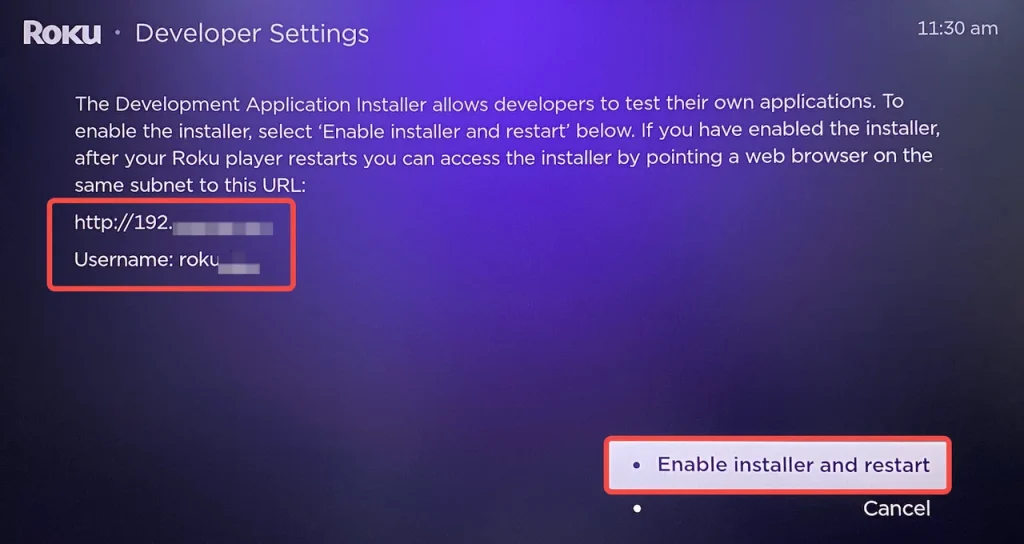
Passo 4. Elegir Continuar En la Advertencia de Seguridad, si aún deseas habilitar el modo desarrollador de Roku.
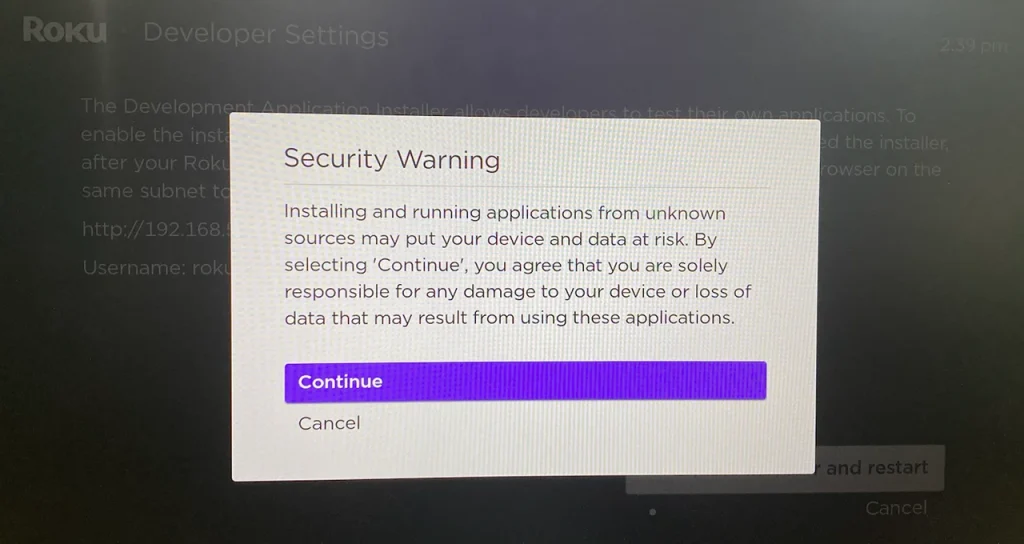
Passo 5. En la pantalla del Acuerdo de Licencia de Herramientas para Desarrolladores, lea el acuerdo cuidadosamente y acepte para proceder al siguiente paso.
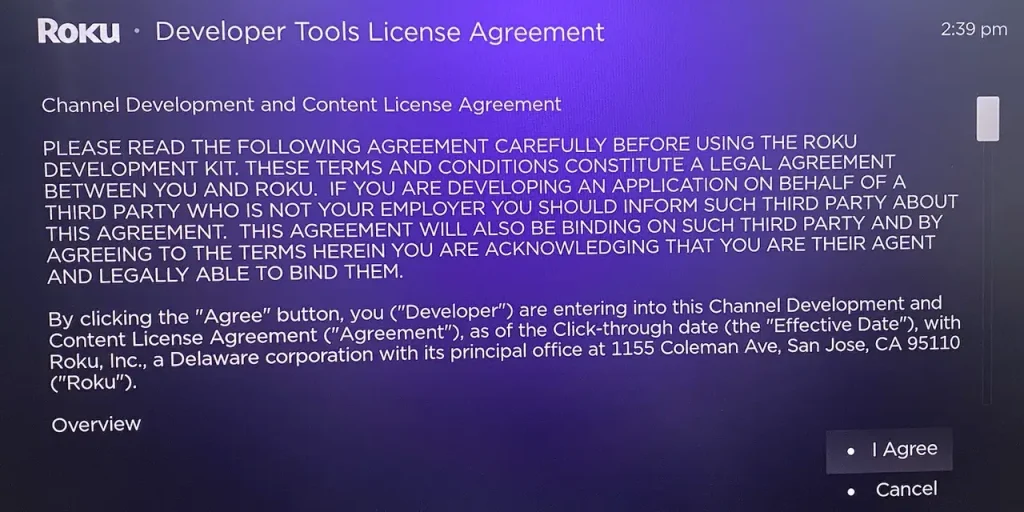
Passo 5. Cree una contraseña para el servidor web de desarrollo y elija el Establecer contraseña y reiniciar. opción.
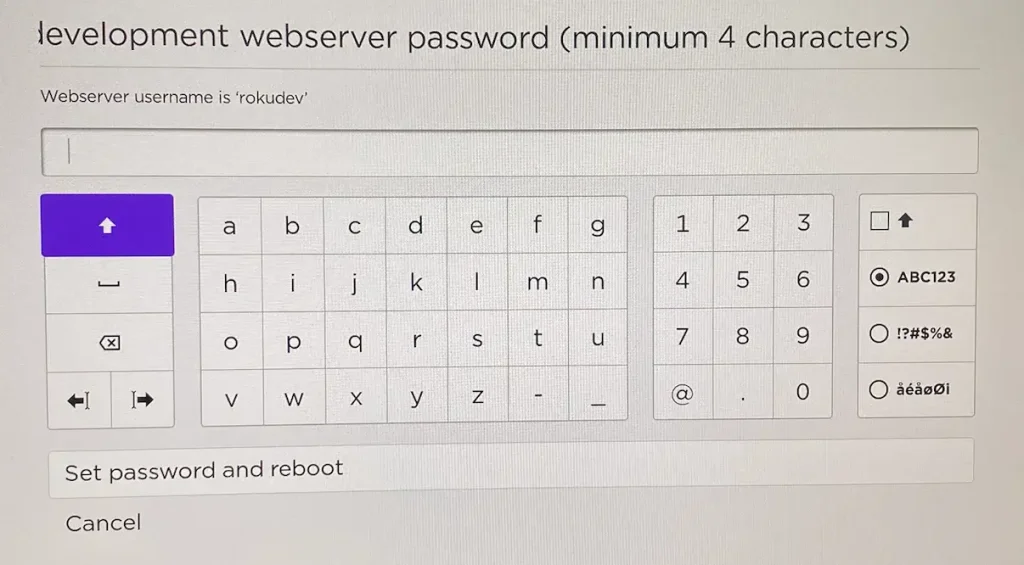
Passo 6. Espera a que tu dispositivo de transmisión Roku termine de reiniciarse. Una vez que se encienda automáticamente, el modo de desarrollador de Roku se activará.
Cómo cargar aplicaciones en modo desarrollador de Roku
El modo desarrollador de Roku TV está diseñado para que los desarrolladores de aplicaciones prueben sus aplicaciones, y muchos usuarios de Roku aprovechan esto para agregar aplicaciones a sus dispositivos de transmisión Roku sin instalarlas desde la tienda de canales de Roku. Pero podría haber un riesgo de anular la garantía, y por lo tanto, siempre se recomienda que aproveche la función de Roku con prudencia.
¿Cómo obtener aplicaciones en modo desarrollador de Roku? Aquí están los pasos:
Passo 1. Enciende una computadora que esté conectada a la misma red que el dispositivo de transmisión Roku.
Passo 2. Abra un navegador en la computadora y entre la URL del dispositivo Roku, que es la dirección IP.
Passo 3. Ingrese el nombre de usuario y la contraseña de Roku para completar la autenticación.
Passo 4. La página del Instalador de Aplicaciones para Desarrolladores debería aparecer en la cual haga clic en el Upload Presione el botón y luego elija el archivo zip.
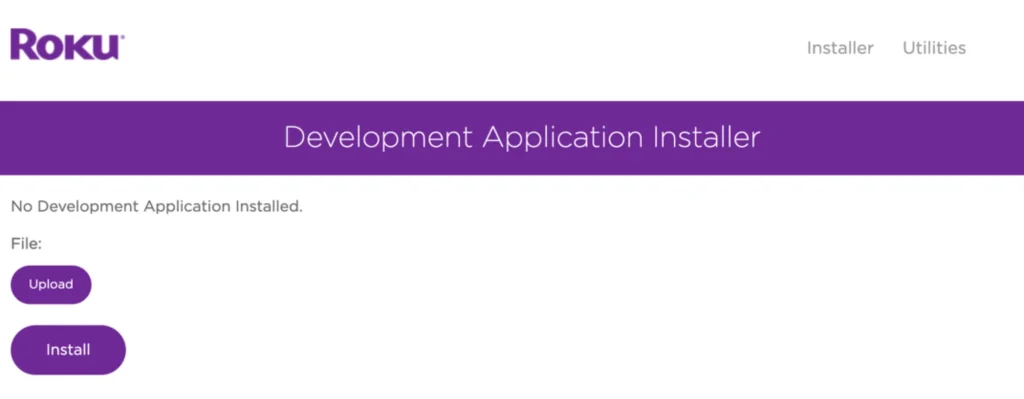
Passo 5. Espera a que finalice la subida. Una vez completada, el nombre del archivo debería estar al lado del botón de Subida.
Passo 6. Haga clic en el botón de Instalar, y el proceso de instalación comenzará. Una vez que termine, la aplicación se abrirá instantáneamente en un dispositivo de transmisión Roku.
That's right, with Roku TV developer mode enabled, Roku user can enrich their Roku channel lists with third-party apps, but this is limited. The feature allows side-loading only one app at a time. Loading a different app will replace the existing one. This means each time a new app is loaded, it will overwrite the previous one on Roku streaming device.
Cómo Arreglar el Modo Desarrollador de Roku que No Funciona
Aquí está lo que informó un usuario de Roku: Comunidad Roku:
I'm not able to access the application installer page even after enabling the developer mode. Tried by resetting the device, no luck. This is what I'm seeing in the browser:This site can’t be reached.192.168.0.xxx took too long to respond.Try:
- Comprobando la conexión
- Comprobando el proxy y el firewall.
ERR_CONEXIÓN_AGOTADA
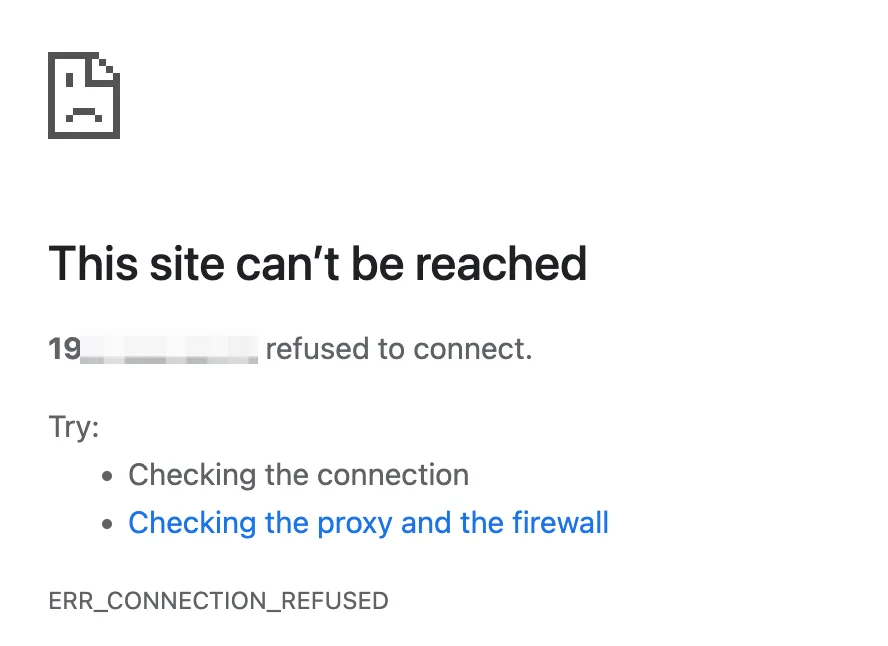
¿Por qué sucede esto? Se deben tener en cuenta muchas razones, incluida su conexión de red y fallos en su dispositivo Roku.
Si encuentras problemas con el modo desarrollador de Roku que no funciona, aquí hay algunos pasos comunes para la resolución de problemas, incluyendo verificar tu conexión de red, y puedes probarlos.
Passo 1. Check if your Roku streaming device and computer are on the same network. If not, you won't be able to access the Developer Application Installer.
Passo 2. Reinicia tu Roku al ir a Configuraciones > System > Reinicio del sistema > Restart. Si su control remoto de Roku deja de funcionar de repente, intente usar el Aplicación de control remoto de Roku De BoostVision para recuperar el control total de tu dispositivo Roku.
Descarga el Control Remoto para Roku TV
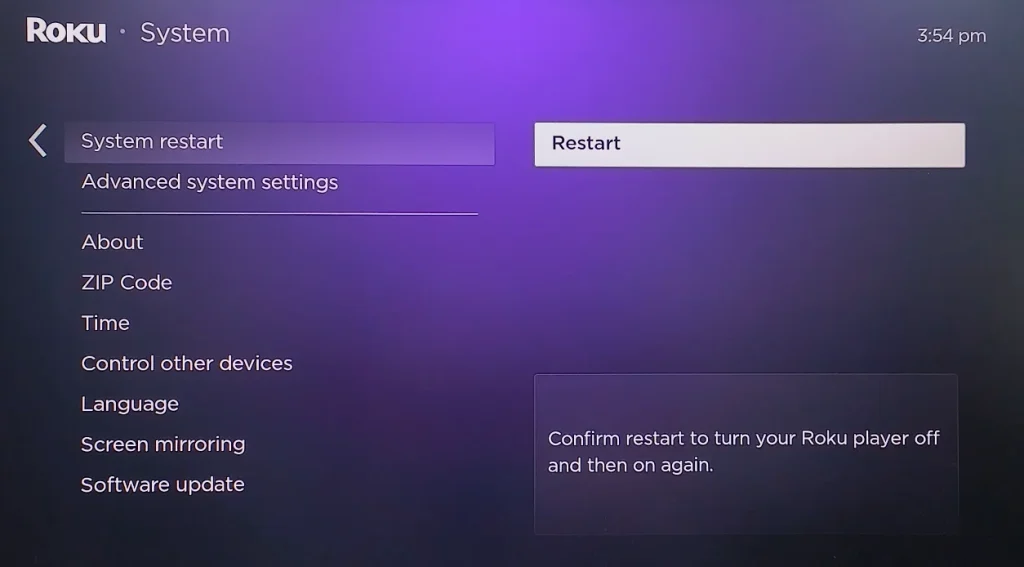
Passo 3. Vuelva a habilitar el modo desarrollador de Roku siguiendo los pasos descritos anteriormente.
Passo 4. Make sure your webserver password is correct. If you've forgotten the password, you can try resetting it by enabling developer mode again.
Passo 5. Actualiza tu Roku al ir a Configuraciones > System > Actualización del sistema.
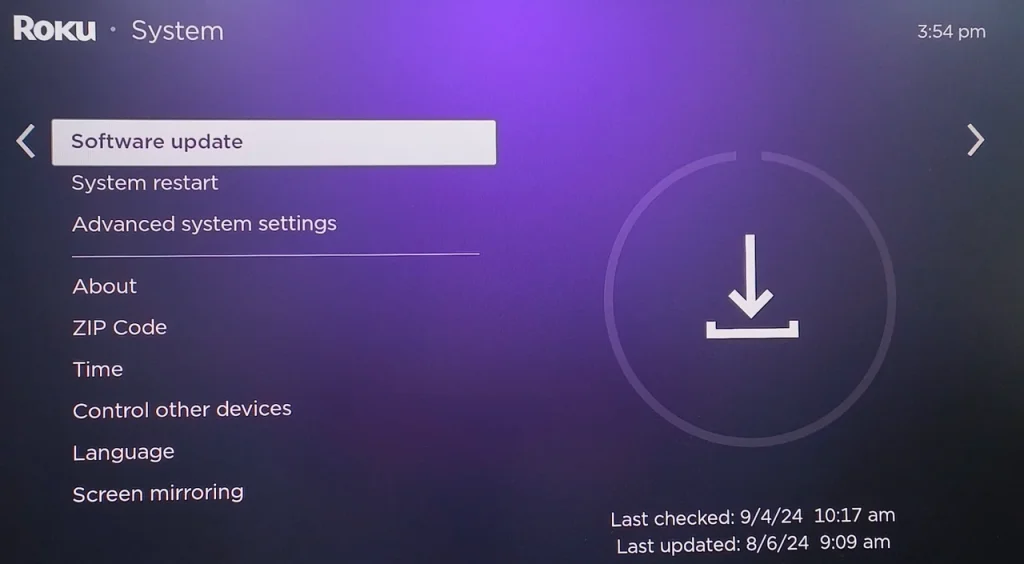
If all steps don't offer any aid, you may consider Roku's policy:
Roku is committed to aggressively seeking to prevent the distribution of pirated content on our platform. We recently discovered illegal services misusing "developer mode" on Roku devices as a way to stream pirated content - and we’ve taken new counter-measures to shut them down. Roku is fully aligned with our content partners in opposition to piracy - and we will remain vigilant, protecting both the rights of content providers and the user experience of our customers. Legal use of the platform will not be affected by our steps to prevent piracy.
Conclusión
¿Qué hace el modo desarrollador de Roku? El modo desarrollador de Roku es una función útil; con él, los desarrolladores pueden subir sus aplicaciones no certificadas a cualquier dispositivo de transmisión Roku para probarlas y los usuarios normales pueden cargar aplicaciones de terceros en sus dispositivos Roku. Sin embargo, el mal uso de la función puede meterte en problemas, como anular la garantía.
Por último, se recomienda que transmita contenido desde canales certificados en su dispositivo de transmisión Roku en caso de problemas.
Preguntas Frecuentes sobre el Modo Desarrollador de Roku
P: ¿Qué hace un desarrollador de Roku?
El modo desarrollador de Roku es una función útil que permite a los desarrolladores cargar aplicaciones no certificadas, lo que les permite depurar, perfeccionar y evaluar cómo funcionan sus aplicaciones en el hardware real de Roku.
P: ¿Cómo entro en el modo de desarrollador en Roku?
En la pantalla de inicio de Roku, presiona una secuencia de botones del control remoto de Roku:
- Casa 3x
- Up 2x
- Right 1x
- Left 1x
- Right 1x
- Left 1x
- Right 1x
Luego, debe acceder al modo de desarrollador de Roku; para habilitarlo, siga las instrucciones en pantalla.
Q: ¿Puedo instalar aplicaciones de terceros en Roku?
Yes, you can install third-party apps on Roku, but only through Developer Mode. This process, known as side-loading, allows you to manually install non-certified channels or apps that aren't available in the Roku Channel Store. However, it's important to note that side-loading apps are intended primarily for developers to test their apps before submission to the Roku Channel Store.








